Persönliche Einstellungen - Desktop-Ansicht
1. Um Ihre persönlichen Einstellungen anzupassen, klicken Sie zunächst in der oberen Menüleiste auf Ihren Benutzernamen und wählen im sich öffnenden Drop Down Menü Persönliche Einstellungen:
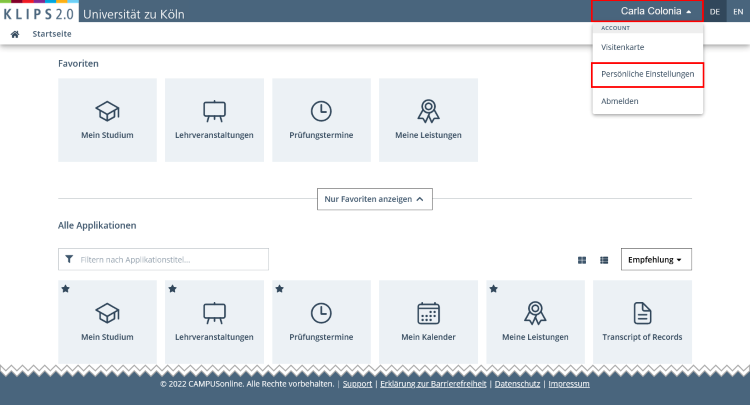
2. Sie haben hier die Möglichkeit, Ihr bevorzugtes Farbschema auszuwählen oder Ihr Standardprofil festzulegen, mit dem sich KLIPS 2.0 nach der Anmeldung öffnet.
Hinweis: Die Option Standard-Profil festlegen wird nur angezeigt, wenn Sie über zwei Benutzer*innen-Profile in KLIPS 2.0 verfügen. Dies ist der Fall, wenn Sie sowohl Studierende*r als auch Bedienstete*r an der Universität zu Köln sind.
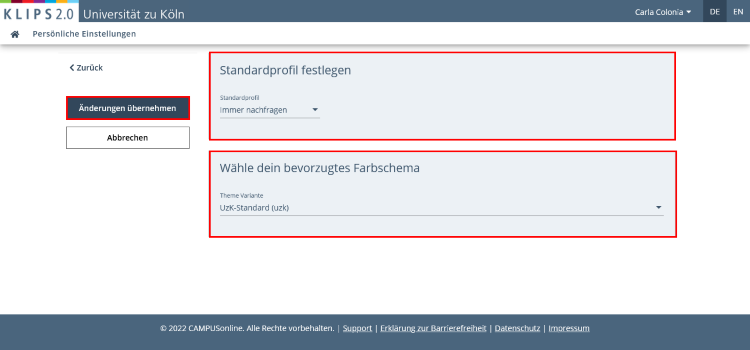
Standardprofil festlegen
1. Öffnen Sie das Drop Down-Menü Standardprofil festlegen und wählen Sie aus den folgenden Optionen:
- Immer nachfragen
- Letztes aktives Profil
- Bedienstete
- Studierende
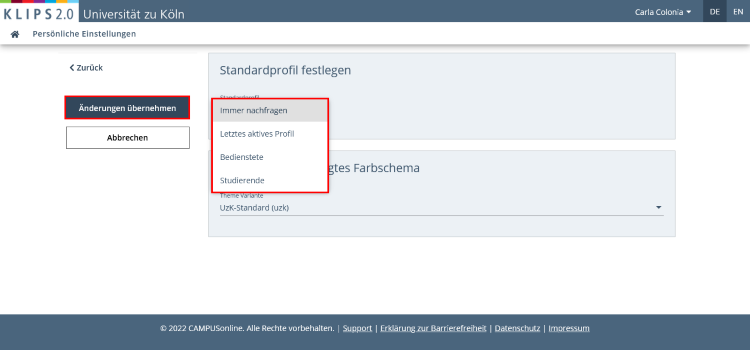
2. Klicken Sie auf die Schaltfläche Änderungen übernehmen, um Ihre Einstellungen zu bestätigen. Sie kehren zurück auf Ihre persönliche Startseite.
Farbschema festlegen
1. Öffnen Sie das Drop Down-Menü Wähle Dein bevorzugtes Farbschema und wählen Sie im Drop Down-Menü das gewünschte Farbschema aus.
Hinweis: Gegenwärtig steht nur das Farbschema „UzK-Standard (uzk)“ zur Verfügung.
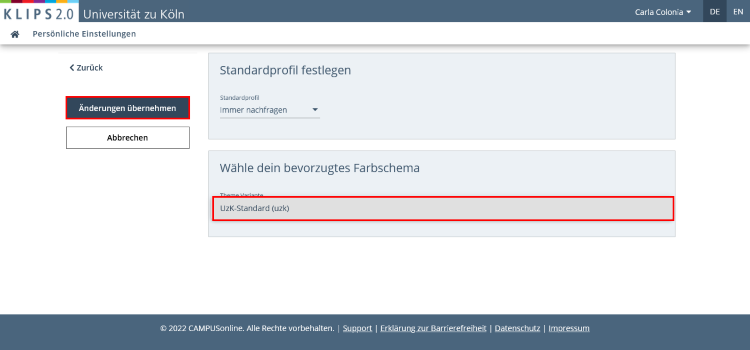
2. Klicken Sie auf die Schaltfläche Änderungen übernehmen, um Ihre Einstellungen zu bestätigen. Sie kehren zurück auf Ihre persönliche Startseite.